从win11退回win10的步骤教程 win11怎么退回win10
要从Win11回退到Win10,首先需要确保你的电脑之前是使用Win10升级到Win11的,并且升级时间不超过10天,因为Windows系统提供了一个十天的回退窗口。如果已经超过了这一期限,不用担心,重装系统也是一个不错的方法。通过重装系统工具,你可以快速安装并体验上win10,下面带你了解重装系统的方法。

一、下载工具
装机软件:在线电脑重装系统软件
二、注意事项
1、确认电脑满足安装运行系统的基本硬件要求。
2、退出或禁用杀毒软件,避免干扰系统下载和安装过程。
3、重装系统默认格式化系统盘(一般是C盘),务必备份重要数据。
三、一键重装系统图解
1、点击界面上的“立即重装”按钮,等待软件完成环境检测后点击“下一步”。
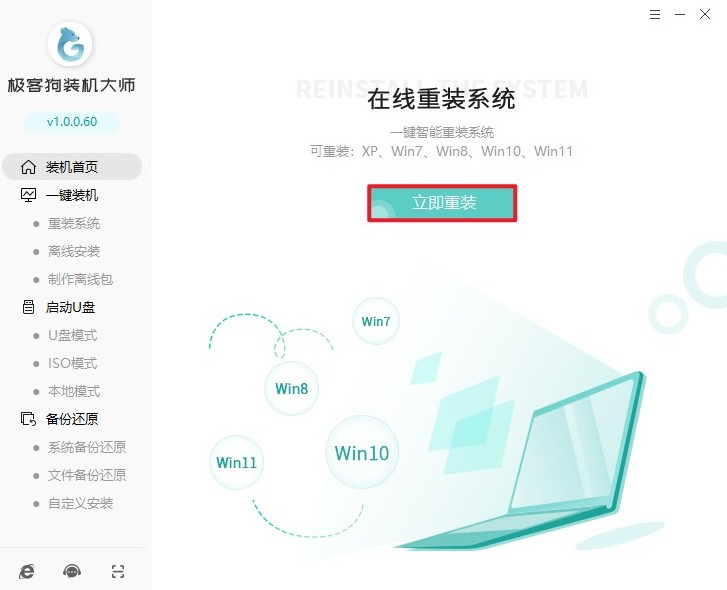
2、在系统版本选择界面,选择Windows 10系统版本。若不确定选择哪个版本,建议选择64位家庭版。
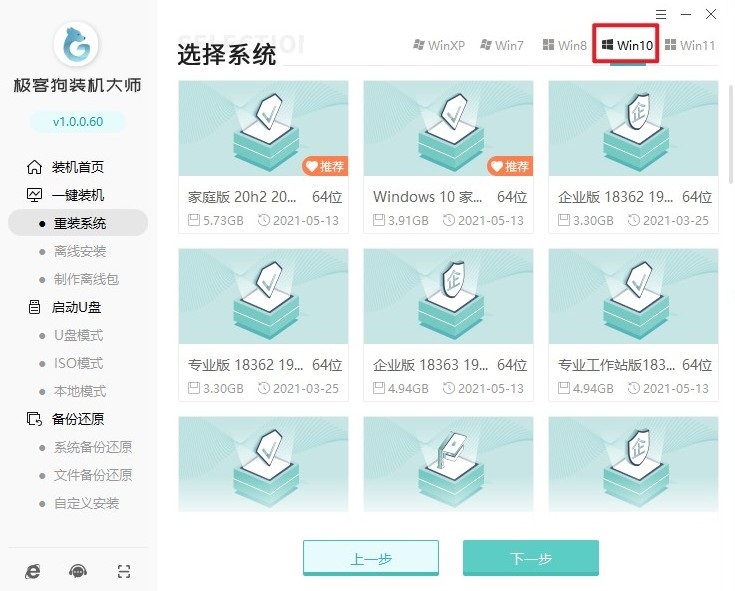
3、软件默认勾选一些可能要装的东西,要是你用不上,就把它们取消掉。
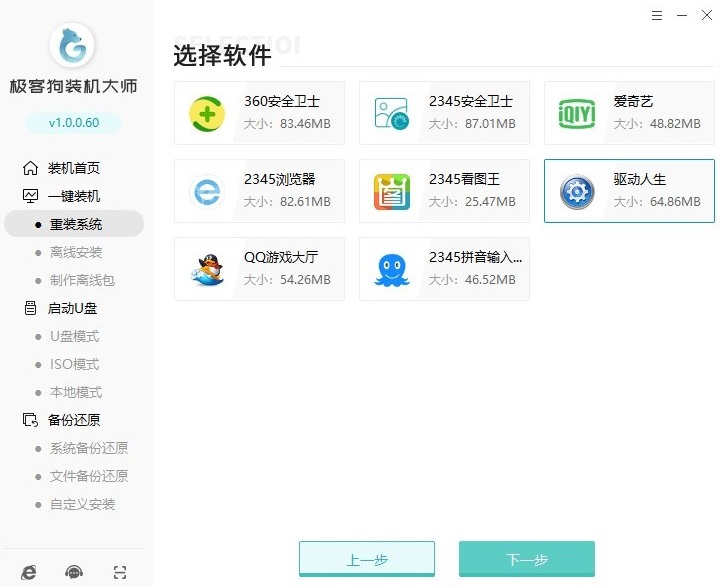
4、记得把文档、照片这些重要的东西备份一下,免得等会被删除了找不回来!
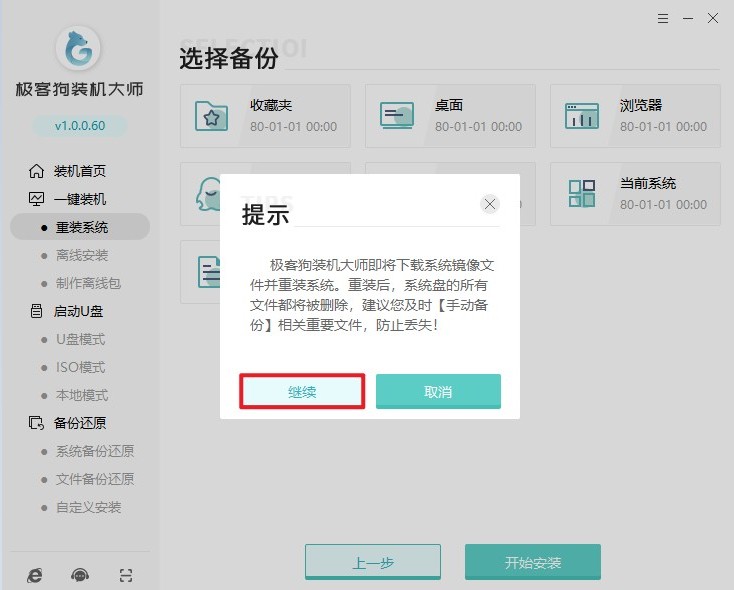
5、软件自动下载系统文件和其他资源,请耐心等待。
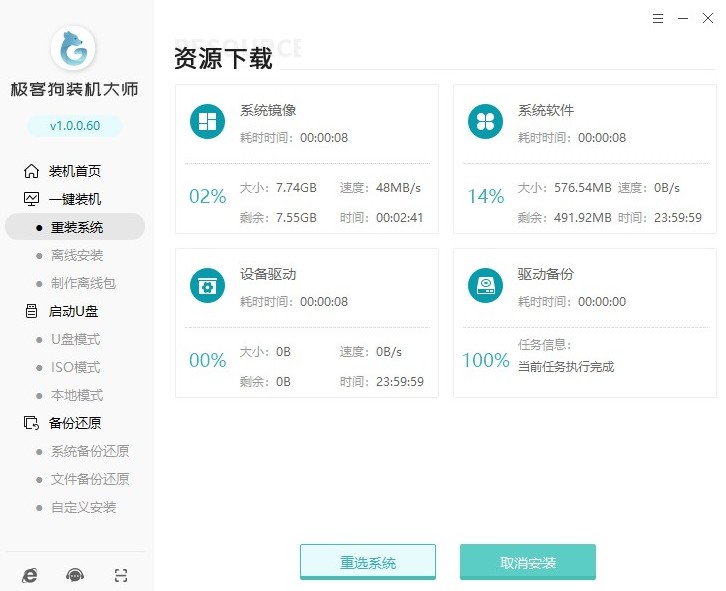
6、下载和部署完成后,软件出现重启提示,点击重启或者等待10s倒计时自动重启。
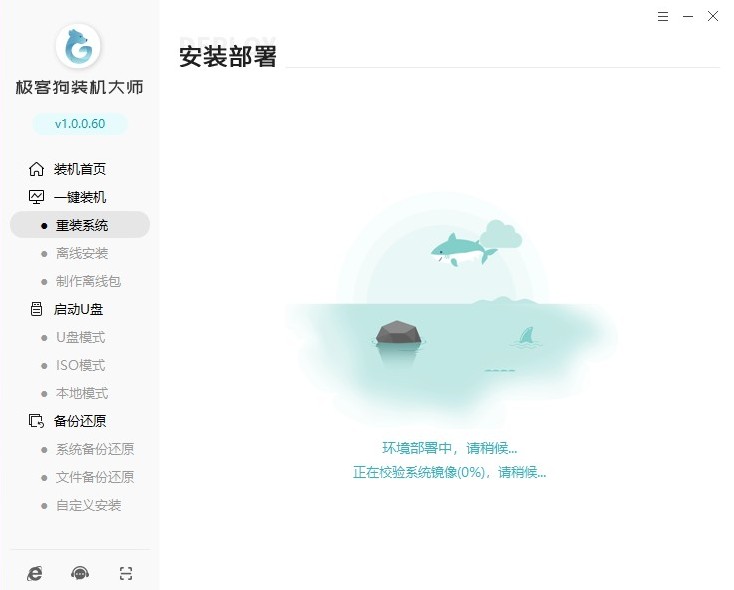
7、重启以后进入windows启动管理器页面,通过上下方向键选择GeekDog PE进入。
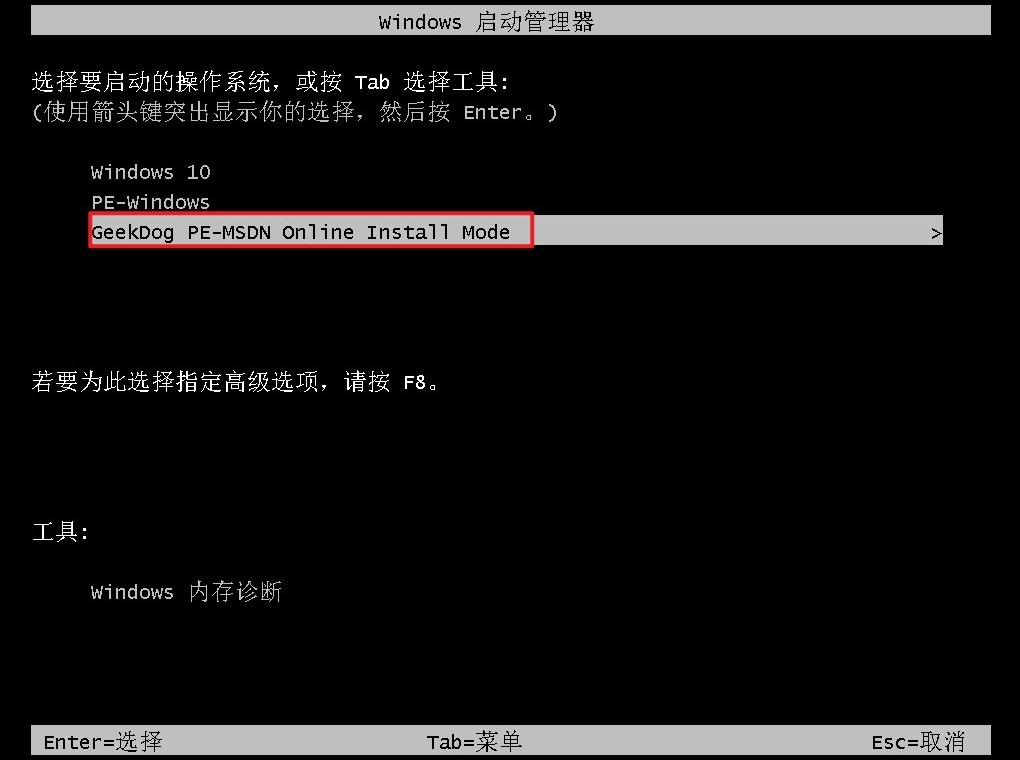
8、在pe环境下,重装系统软件自动打开安装页面,无需你手动操作,它会自动安装系统,并且默认安装在C盘。
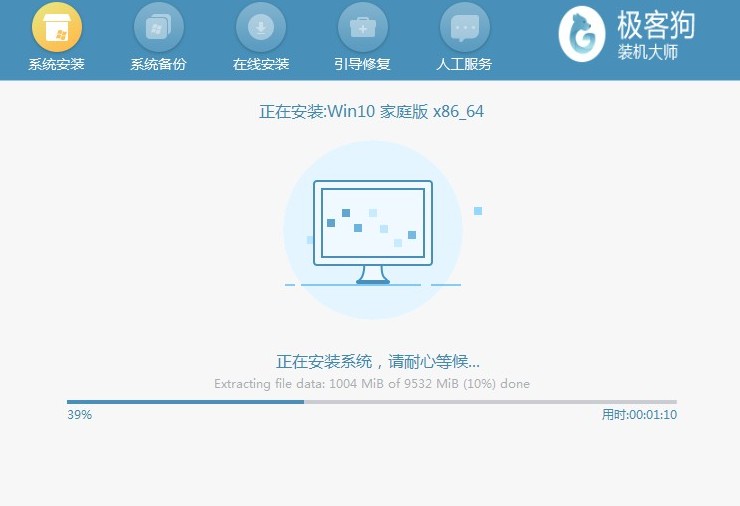
9、最后电脑将自动重启,进入全新的win10桌面。

以上教程介绍了,win11怎么退回win10。从Win11回退到Win10是一个相对直接的过程,只要你处于回退窗口期内并遵循正确的步骤,即可顺利完成。除此之外,重装系统也是可行的方法,只要确保能开机且有网络就可以在线一键重装win10,非常方便。
原文链接:https://www.jikegou.net/win10/4903.html 转载请标明
极客狗装机大师,系统重装即刻简单
一键重装,备份还原,安全纯净,兼容所有

